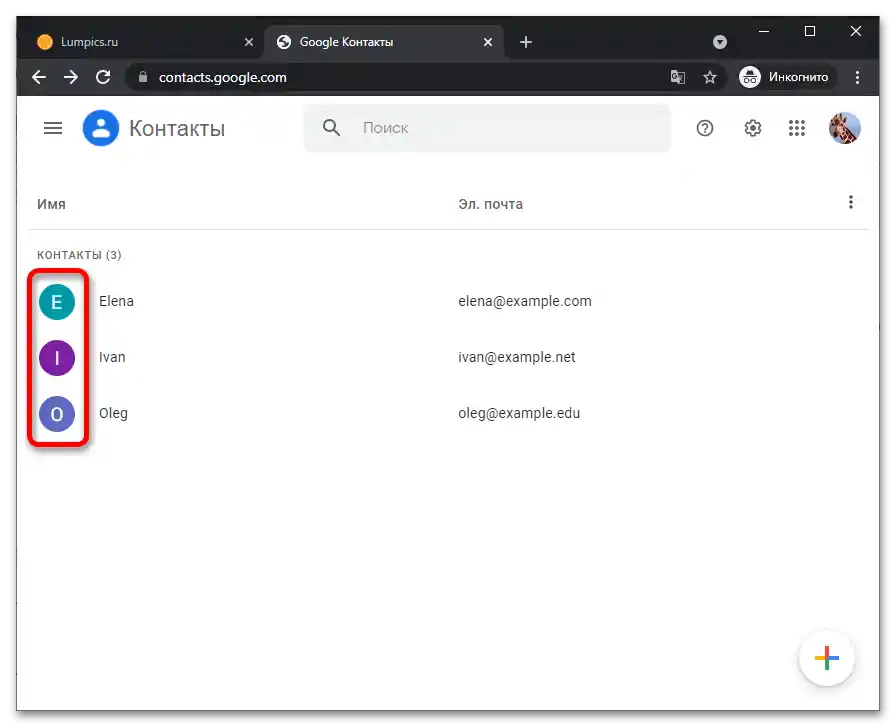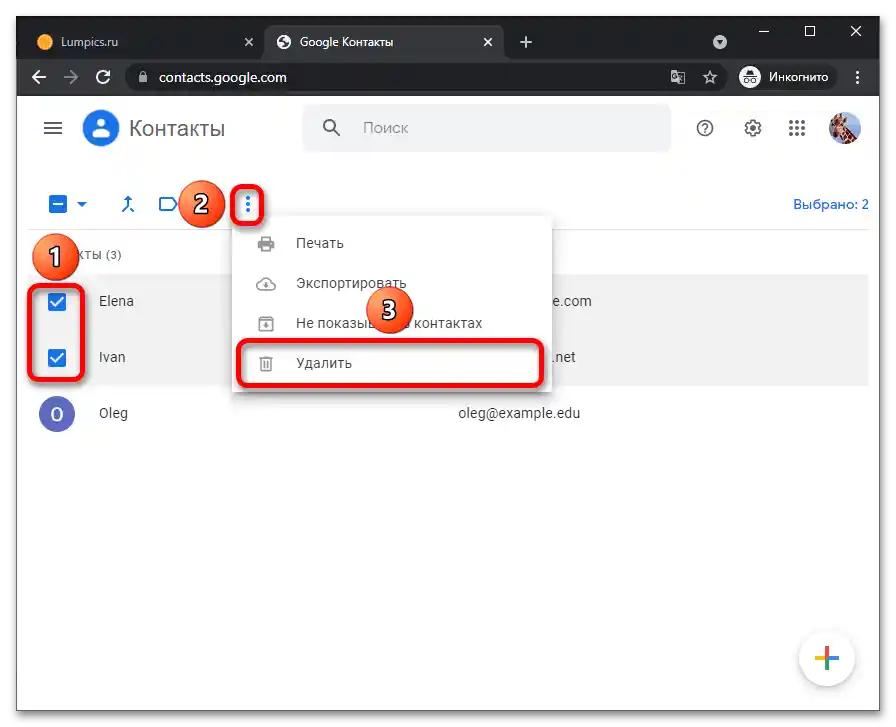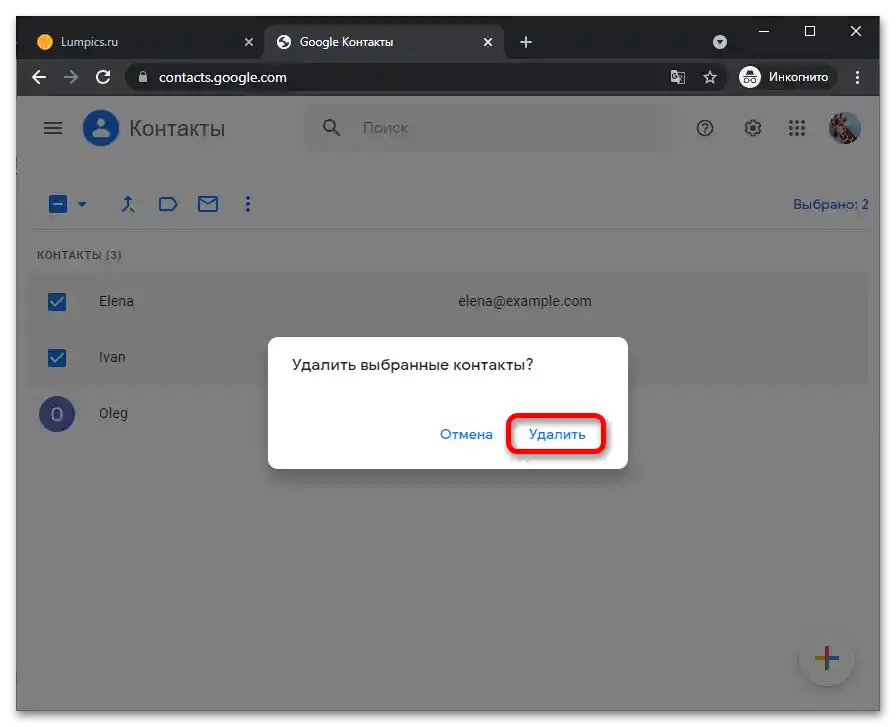Спосіб 1: Смартфон
Якщо під час прив'язки облікового запису Google до Android-пристрою було увімкнено автоматичне копіювання даних, то навіть після видалення контакту з телефону він залишиться в хмарі. Потрібно видалити інформацію і звідти.
Читайте також: Відновлення контактів з облікового запису Google
- На більшості смартфонів з Android додаток Google Контакти присутній за замовчуванням. Відкрийте його, знайдіть потрібний контакт і утримуйте палець на імені.
- З'явиться чекбокс у правій частині екрана. Якщо потрібно видалити кілька контактів, відмітьте галочками кожен з них. Зробивши це, натисніть кнопку сміттєвого кошика, що знаходиться вгорі.
- У вікні підтвердження натисніть "ОК".
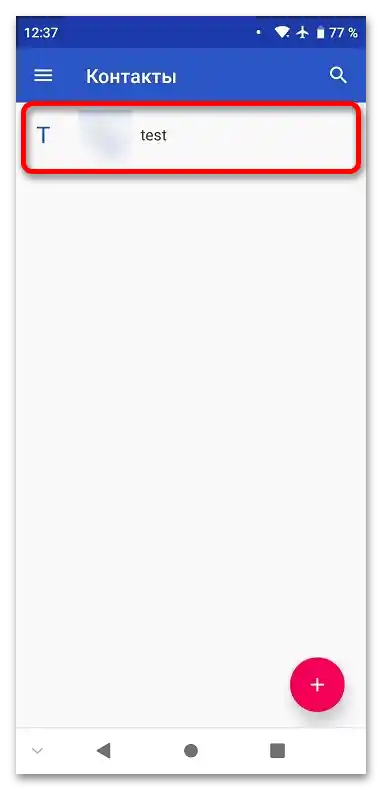
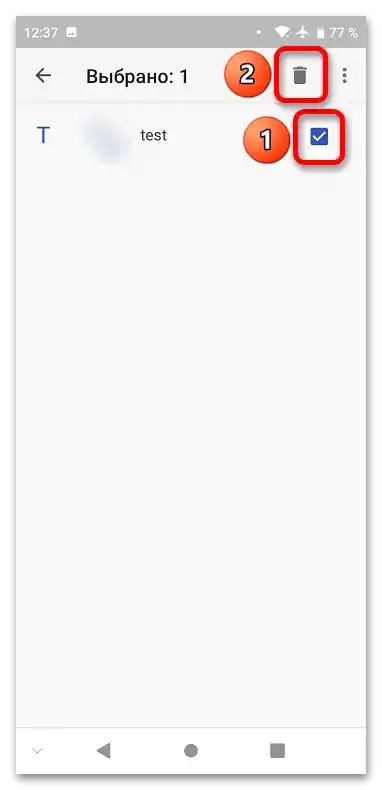
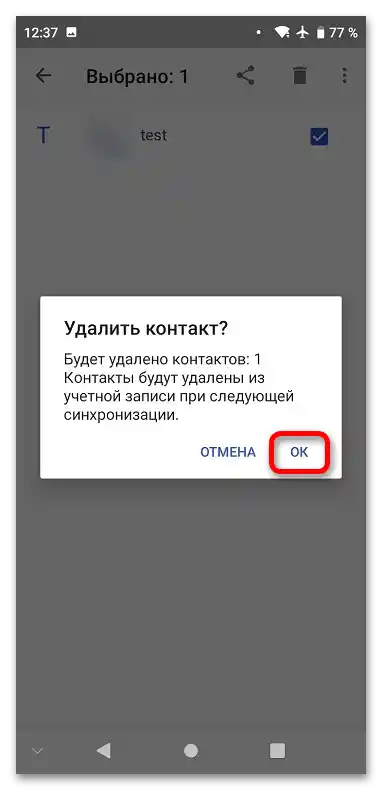
Спосіб 2: Комп'ютер
Видалити контакт можна і за допомогою ПК — у веб-версії Google Контактів.
Читайте також: Сховати контакти на пристрої з Android
- Опинившись на веб-сайті, увійдіть в обліковий запис. Введіть логін і пароль, після чого скористайтеся кнопкою "Далі".
- Клацніть по значку користувача, запис про якого потрібно видалити з адресної книги.
- За бажанням можна відмітити кількох людей, поставивши галочки зліва від їхніх імен. Далі потрібно натиснути кнопку з трьома крапками і вибрати "Видалити".
- Підтвердіть дії, клацнувши "Видалити" у з'явленому вікні.